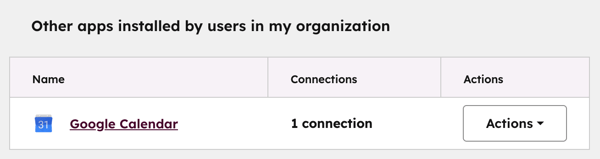- Kunskapsbas
- Konto och konfiguration
- Integreringar
- Hantera dina anslutna appar
Hantera dina anslutna appar
Senast uppdaterad: 3 november 2025
Tillgänglig med något av följande abonnemang, om inte annat anges:
Sidan Connected Apps i ditt HubSpot-konto är en centraliserad plats för att hantera och övervaka dina HubSpot-appar. Den erbjuder en global vy över alla dina anslutna appar med statusuppdateringar. Varje installerad app har också en appspecifik översiktssida med användning, omfattning och utbildningsresurser. Detta hjälper dig att övervaka dina appar, hitta relevant information och använda anslutna appar på ett effektivt sätt.
På sidan Connected Apps kan du:
- Få en översikt på hög nivå över alla dina anslutna appar.
- Se vilka appar som har installerats av andra användare.
- Övervaka status och hälsa för dina appar.
- Spåra aktivitet för installation och avinstallation av appar.
- Få aviseringar om appändringar.
- Få tillgång till utbildningsresurser för varje app.
- Upptäck och installera nya appar.
- Förstå appens omfattning och tillgängliga HubSpot-uppgraderingar för att låsa upp fler appfunktioner.
Visa dina anslutna appar
Den globala översikten ger dig en centraliserad sida för att hantera alla dina anslutna appar.
Så här kommer du åt den globala översikten:
- I ditt HubSpot-konto klickar du på settings inställningsikonen i det övre navigeringsfältet.
- Navigera till Integrationer > Anslutna appar i menyn till vänster i sidofältet.
- Klicka på fliken Översikt för att få tillgång till den globala översikten över dina anslutna appar.
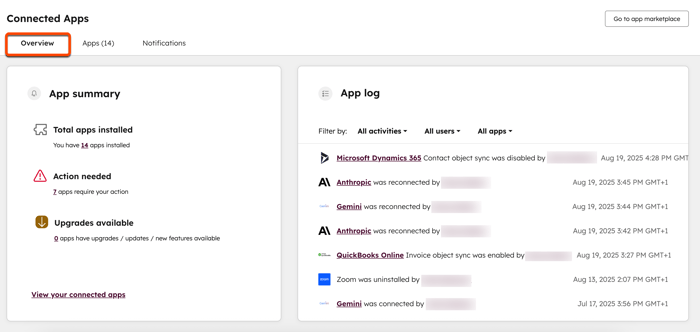
På fliken Översikt ser du följande:
- Appsammanfattning: visa antalet anslutna appar och om någon av dem är frånkopplad, upplever fel eller har tillgängliga uppdateringar eller uppgraderingar.
- Applogg: spårar ändringar i apparna över tid, t.ex. när en app installerades, avinstallerades eller återanslöts. Den visar också när en synkroniseringsinställning aktiverades eller avaktiverades. Använd filtren längst upp i tabellen för aktivitetstyp, användare och appar för att filtrera de data som visas.
- Lär dig mer med HubSpot Academy: visa rekommenderade videor från HubSpot Academy för att lära dig mer om integrationer.
- Få ut mer av HubSpot med dessa appar: bläddra bland nya appar från HubSpot Marketplace och installera dem utan att lämna sidan.

Visa appar som installerats av andra användare
Visa appar som har installerats av andra användare i ditt konto, även om du inte har installerat dem själv.
- I ditt HubSpot-konto klickar du på settings inställningsikonen i det övre navigeringsfältet.
- Navigera till Integrationer > Anslutna appar i menyn till vänster i sidofältet.
- Bläddra ner till tabellen Andra appar som installerats av användare i min organisation.
-
- Varje apppost i tabellen visar antalet anslutningar mellan användare.
- Klicka på antaletanslutningar för att se en lista över vilka som har installerat appen.
- Klicka på rullgardinsmenyn Åtgärder för att visa anslutningar, öppna appen på Marketplace och installera appen själv.
Visa en översiktssida för en app
Varje app som installeras har en egen översiktssida. På den här sidan hittar du fördjupad information om just den appen.
Så här kommer du till den appspecifika översikten över en app:
- I ditt HubSpot-konto klickar du på settings inställningsikonen i det övre navigeringsfältet.
- Navigera till Integrationer > Anslutna appar i menyn i vänster sidofält.
- På fliken Appar väljer du den app som du vill visa.
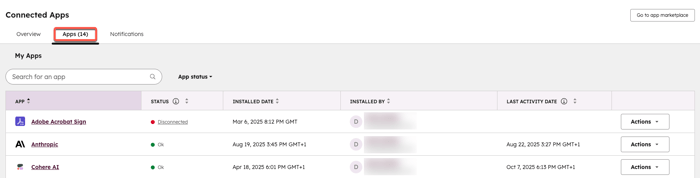
- Om det finns flera anslutna konton som använder en app på användarnivå kommer kolumnerna Installerat datum och Installerad av att visa det första installationsdatumet och den användare som först installerade appen.
- Appar med flera konton, t.ex. appar för sociala nätverk, visar ingen statusinformation på fliken Appar. De ingår inte heller i appsammanfattningen. Om du vill kontrollera statusen för appar med flera konton klickar du på Hantera anslutning längst upp till höger på den appspecifika översiktssidan.
- Appar på användarnivå och appar med flera konton visar ingen information i kolumnen Senaste aktivitetsdatum på fliken Appar.
I den appspecifika översikten ser du följande:
- Appstatus: visa specifika varningar eller fel som är relaterade till appen.
- Applogg: spåra ändringar i appen över tid, t.ex. när appen installerades, avinstallerades eller återanslöts. Den visar också när en synkroniseringsinställning aktiverades eller inaktiverades. Använd filtren längst upp i tabellen för aktivitetstyp och användare för att filtrera de data som visas.
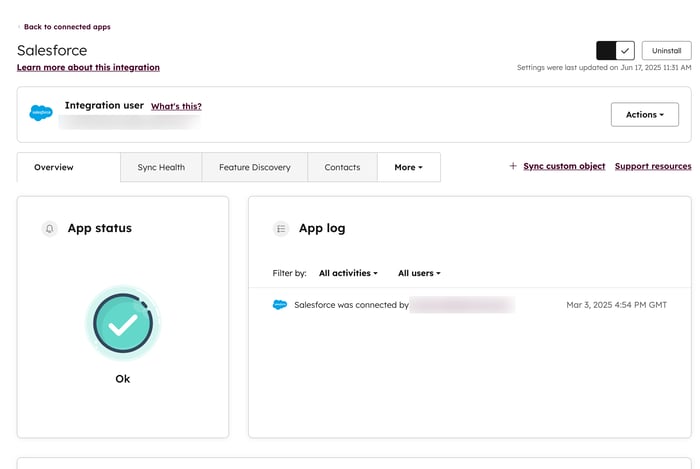
- Appåtkomst och behörigheter: visa vilka funktioner i appen som för närvarande är auktoriserade och vilka som kan kräva uppgraderingar eller omautentisering. Om vissa behörigheter i appen kräver omautentisering klickar du på Omautentisera längst upp till höger i avsnittet Tillgänglig efter omautentisering för att aktivera.
- Automation insights: för varje app kan du visa tillgängliga arbetsflödesåtgärder, deras användning, de specifika arbetsflödena de används i och deras registreringsprestanda.
- Lär dig mer med HubSpot Academy: visa rekommenderade videor från HubSpot Academy som är relevanta för den specifika appen.
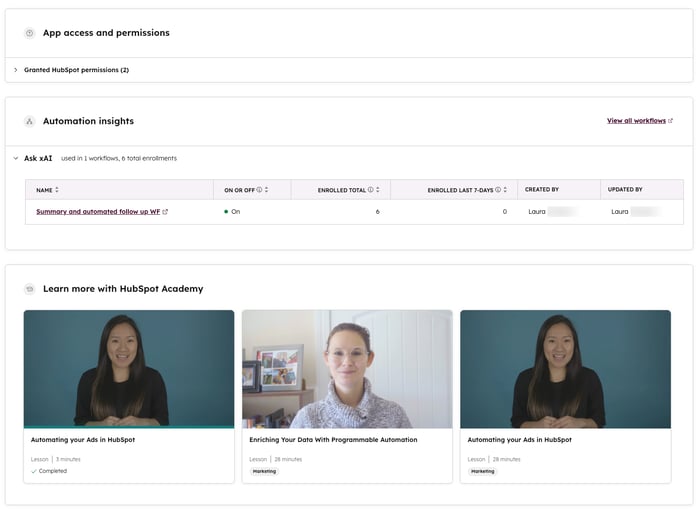
Skapa och hantera meddelanden om anslutna appar
Ställ in e-postmeddelanden eller meddelanden i appen för att bli meddelad när en app installeras, kopplas bort eller avinstalleras i ditt HubSpot-konto.
Så här skapar du en ny avisering:
- I ditt HubSpot-konto klickar du på settings inställningsikonen i det övre navigeringsfältet.
- Navigera till Integrationer > Anslutna appar i menyn i vänster sidofält.
- Klicka på fliken Notifieringar.
- Klicka på Skapa ny avisering.
- Ange ett aviseringsnamn.
- Klicka på rullgardinsmenyn Aviseringstyp och välj en typ av avisering: Appinstallation, Appavbrott eller Appdeinstallerad.
-
- När du skapar en avisering om bortkoppling av app klickar du på rullgardinsmenyn Aviseringspåminnelse och väljer en frekvens: En gång i timmen, En gång om dagen, En gång i veckan eller En gång i månaden.
- Klicka på Nästa.
- Välj de appar som du vill skapa ett meddelande om att appen kopplas från för.
- Klicka på Nästa.
- Välj vilka användare och team som ska få meddelandet: Endast superadministratörer ska meddelas, Alla ska meddelas eller Meddela specifika användare och team.
- Om du väljer Meddela specifika användare och team väljer du vilka användare och team som meddelandet ska skickas till.
- Klicka på Apply.
- Om du vill redigera aviseringen klickar du på Åtgärder > Hantera avisering.
- Om du vill ta bort meddelandet klickar du på Åtgärder > Ta bort meddelande.
När meddelandet har konfigurerats kan det endast redigeras av superadministratörer.